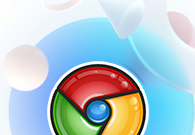
在现代互联网使用中,谷歌浏览器(Google Chrome)因其高速、稳定和丰富的扩展功能而成为最受欢迎的浏览器之一。然而,用户在更新或安装谷歌浏览器时,有时会遇到安装失败的情况。这种问题可能会干扰日常的上网体验,本文将为您提供一些解决方法,帮助您顺利完成谷歌浏览器的安装。
首先,当您遇到谷歌浏览器安装失败时,可以尝试以下几种常见的解决方法:
1. **检查网络连接**:确认您的网络连接正常。有时不稳定的网络会导致下载和安装中断,从而导致失败。
2. **关闭其他应用程序**:在安装浏览器之前,请确保关闭其他占用大量系统资源的程序,特别是那些可能会干扰安装过程的程序。建议暂时禁用防病毒软件或安全防火墙,因这些程序有时会误将谷歌浏览器的安装过程视为潜在威胁。
3. **以管理员身份运行**:右键点击下载的谷歌浏览器安装程序,选择“以管理员身份运行”。这可以帮助绕过由于权限不足而导致的安装问题。
4. **清除临时文件**:有时,系统中的临时文件会导致安装过程中的冲突。通过以下步骤清除临时文件:
- 在“运行”对话框中输入 `%temp%`,并按下回车。
- 在打开的文件夹中,选中所有文件并删除(如果某些文件无法删除,可以跳过)。
5. **卸载旧版本**:如果您的计算机上已经安装了旧版本的谷歌浏览器,首先尝试将其卸载。在“控制面板”中找到“程序和功能”,找到谷歌浏览器,右键点击并选择“卸载”。完成后,重启计算机并再次尝试安装最新版本。
6. **下载最新安装包**:确保从谷歌官方网站下载最新版本的浏览器安装包,以避免使用过期或损坏的安装文件。访问谷歌浏览器的官方网站,下载并重新尝试安装。
7. **查看系统要求**:确保您的计算机满足谷歌浏览器的最低系统要求。例如,某些老旧的操作系统版本可能无法支持最新的浏览器。
8. **进行系统更新**:检查您的操作系统是否为最新版本,某些更新可能包含修复与软件兼容性相关的问题。
如果以上方法都无法解决问题,您还可以尝试以下更高级的解决方案:
- **查看安装日志**:安装失败时,系统通常会生成一份安装日志。您可以查看日志文件以获取更多的错误信息,从而更有针对性地解决问题。
- **使用谷歌的官方工具**:谷歌提供了一些系统清理工具,可以帮助您清除安装过程中的某些错误。可以尝试使用这些工具来解决问题。
- **咨询谷歌支持**:如果所有尝试都失败了,可以访问谷歌支持页面,向他们反馈问题或寻求专业帮助。
总结来说,谷歌浏览器的安装失败可能由多种因素引起,但大多数情况下可以通过简单的措施得到解决。希望以上方法能帮助您顺利安装谷歌浏览器,享受高效的上网体验。











